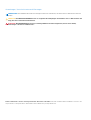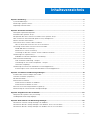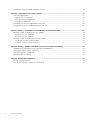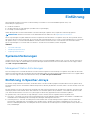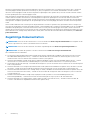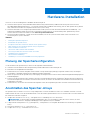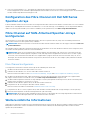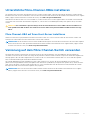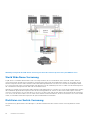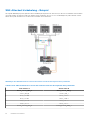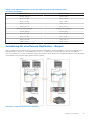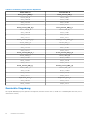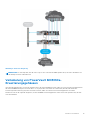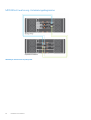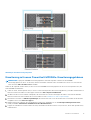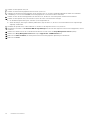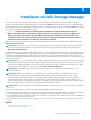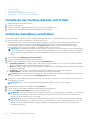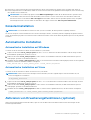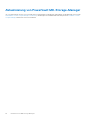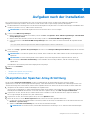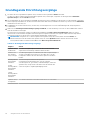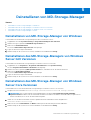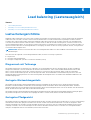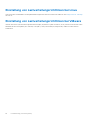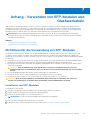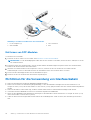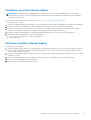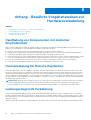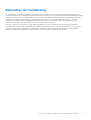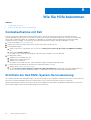Dell PowerVault MD3860f Bedienungsanleitung
- Typ
- Bedienungsanleitung

Dell EMC PowerVault Speicher-Arrays der
Reihe MD3860f
Bereitstellungshandbuch
February 2018
Rev. A03

Anmerkungen, Vorsichtshinweise und Warnungen
ANMERKUNG: Eine ANMERKUNG macht auf wichtige Informationen aufmerksam, mit denen Sie Ihr Produkt besser einsetzen
können.
VORSICHT: Ein VORSICHTSHINWEIS warnt vor möglichen Beschädigungen der Hardware oder vor Datenverlust und
zeigt, wie diese vermieden werden können.
WARNUNG: Mit WARNUNG wird auf eine potenziell gefährliche Situation hingewiesen, die zu Sachschäden,
Verletzungen oder zum Tod führen kann.
© 2012 - 2018 Dell Inc. oder ihre Tochtergesellschaften. Alle Rechte vorbehalten. Dell, EMC und andere Marken sind Marken von Dell Inc. oder
entsprechenden Tochtergesellschaften. Andere Marken können Marken ihrer jeweiligen Inhaber sein.
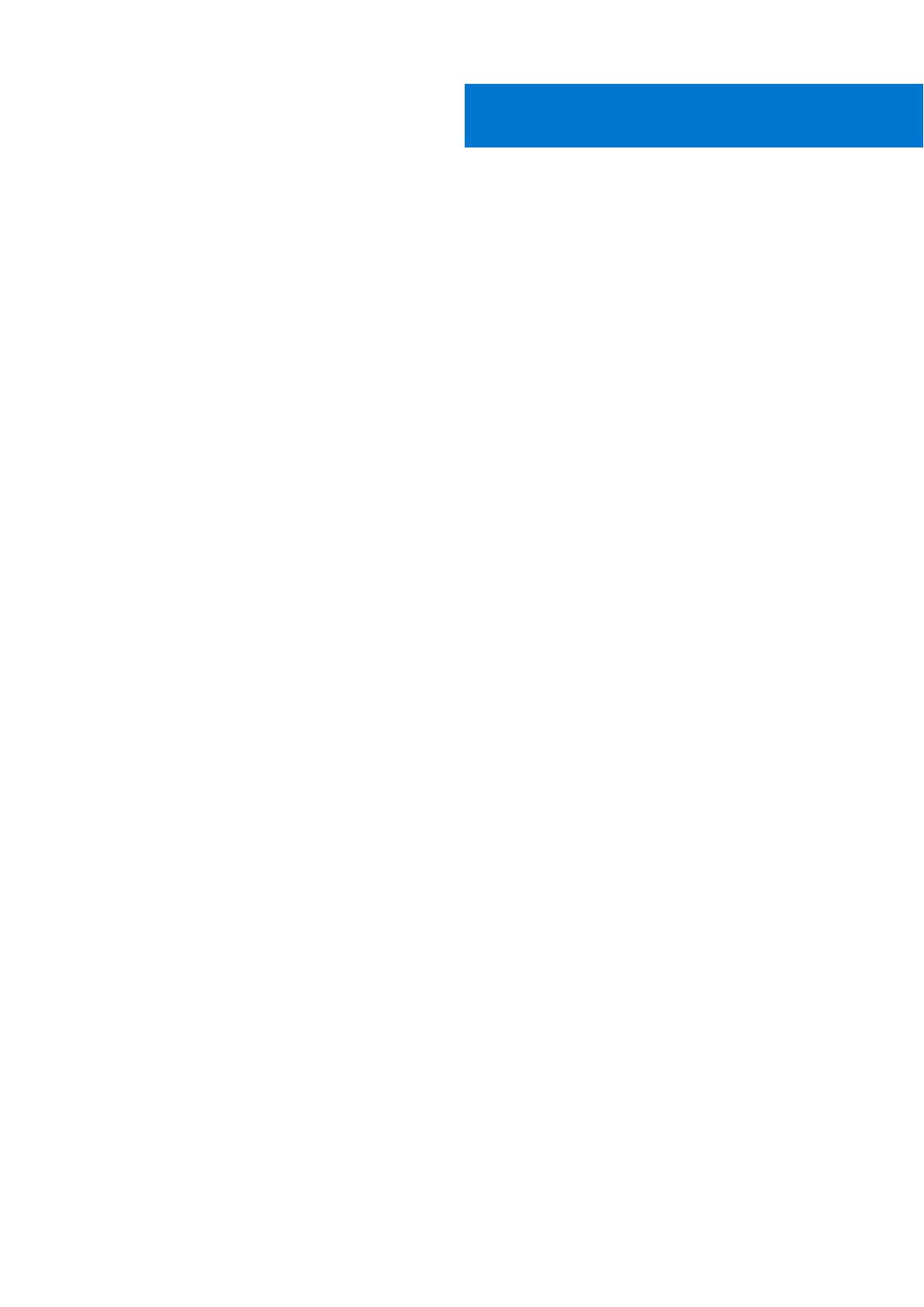
Kapitel 1: Einführung.......................................................................................................................5
Systemanforderungen...........................................................................................................................................................5
Einführung in Speicher-Arrays............................................................................................................................................. 5
Zugehörige Dokumentation..................................................................................................................................................6
Kapitel 2: Hardware-Installation....................................................................................................... 7
Planung der Speicherkonfiguration......................................................................................................................................7
Anschließen des Speicher-Arrays........................................................................................................................................ 7
Konfiguration des Fibre Channel mit Dell MD Series Speicher-Arrays........................................................................... 8
Fibre Channel auf SAN-Attached Speicher-Arrays konfigurieren...................................................................................8
Weitere nützliche Informationen..........................................................................................................................................8
Unterstützte Fibre-Channel-HBAs installieren.................................................................................................................. 9
Fibre Channel-HBA auf Ihren Host-Server installieren............................................................................................... 9
Verzonung auf dem Fibre Channel-Switch verwenden....................................................................................................9
World Wide Name-Verzonung......................................................................................................................................10
Richtlinien zur Switch-Verzonung................................................................................................................................10
Verzonung auf der Fibre Channel-Switch-Hardware einrichten...............................................................................11
Verkabelung eines Speicherarrays...................................................................................................................................... 11
Redundante und nicht-redundante Verkabelung........................................................................................................11
SAN-Attached-Verkabelung................................................................................................................................................11
SAN-Attached-Verkabelung – Beispiel....................................................................................................................... 12
Verkabelung für eine Remote-Replikation – Beispiel.................................................................................................13
Gemischte Umgebung................................................................................................................................................... 14
Verkabelung von PowerVault MD3060e-Erweiterungsgehäusen................................................................................. 15
Erweiterung mit neuen PowerVault MD3060e-Erweiterungsgehäusen................................................................. 17
Kapitel 3: Installieren von MD-Storage-Manager.............................................................................. 19
Installieren der Hostbus-Adapter und Treiber..................................................................................................................20
Grafische Installation (empfohlen)....................................................................................................................................20
Konsoleninstallation..............................................................................................................................................................21
Automatische Installation.................................................................................................................................................... 21
Automatische Installation auf Windows.......................................................................................................................21
Automatische Installation auf Linux..............................................................................................................................21
Aktivieren von Erweiterungsfunktionen (optional).......................................................................................................... 21
Aktualisierung von PowerVault MD-Storage-Manager..................................................................................................22
Kapitel 4: Aufgaben nach der Installation.........................................................................................23
Überprüfen der Speicher-Array-Ermittlung..................................................................................................................... 23
Grundlegende Einrichtungsvorgänge................................................................................................................................24
Kapitel 5: Deinstallieren von MD-Storage-Manager.......................................................................... 25
Deinstallieren von MD-Storage-Manager von Windows................................................................................................25
Deinstallieren des MD-Storage-Managers von Windows Server GUI Versionen........................................................25
Deinstallieren des MD-Storage-Manager von Windows Server Core Versionen........................................................25
Inhaltsverzeichnis
Inhaltsverzeichnis 3

Deinstallieren von MD-Storage-Manager von Linux.......................................................................................................26
Kapitel 6: Load balancing (Lastenausgleich).................................................................................... 27
Lastverteilungsrichtlinie...................................................................................................................................................... 27
Ringversuch mit Teilmenge.......................................................................................................................................... 27
Geringste Warteschlangentiefe................................................................................................................................... 27
Geringstes Pfadgewicht............................................................................................................................................... 27
Einstellung von Lastverteilungsrichtlinien bei Linux........................................................................................................ 28
Einstellung von Lastverteilungsrichtlinien bei VMware...................................................................................................28
Kapitel 7: Anhang - Verwenden von SFP-Modulen und Glasfaserkabeln..............................................29
Richtlinien für die Verwendung von SFP-Modulen.........................................................................................................29
Installieren von SFP-Modulen...................................................................................................................................... 29
Entfernen von SFP-Modulen....................................................................................................................................... 30
Richtlinien für die Verwendung von Glasfaserkabeln......................................................................................................30
Installieren von Fibre-Channel-Kabeln......................................................................................................................... 31
Entfernen von Fibre-Channel-Kabeln.......................................................................................................................... 31
Kapitel 8: Anhang - Bewährte Vorgehensweisen zur Hardwareverkabelung........................................ 32
Handhabung von Komponenten mit statischer Empfindlichkeit................................................................................... 32
Hostverkabelung für Remote-Replikation........................................................................................................................ 32
Leistungssteigernde Verkabelung......................................................................................................................................32
Beschriften der Verkabelung..............................................................................................................................................33
Kapitel 9: Wie Sie Hilfe bekommen..................................................................................................34
Kontaktaufnahme mit Dell..................................................................................................................................................34
Ermitteln der Dell EMC-System-Servicekennung...........................................................................................................34
4
Inhaltsverzeichnis

Einführung
Dieser Abschnitt enthält Informationen zur Bereitstellung von Dell EMC PowerVault MD3860f-Speicher-Arrays. Der
Bereitstellungsvorgang umfasst:
● Hardware-Installation
● Installation des MD-Storage-Managers (Modular Disk Storage Manager)
● Erstmalige Systemkonfiguration
Andere bereitgestellte Informationen beinhalten Systemanforderungen, Speicher-Array-Organisation und Dienstprogramme.
ANMERKUNG: Weitere Informationen zur Produktdokumentation finden Sie in der zugehörigen Dokumentation.
MD-Storage-Manager ermöglicht Administratoren das Konfigurieren und Überwachen von Speicher-Arrays für einen optimalen Einsatz.
Die sich auf dem Ressourcen-Datenträger der PowerVault MD-Serie befindende Version von MD-Storage-Manager kann zur Verwaltung
der Speicher-Arrays sowohl der Reihe MD3860f als auch der früheren Generationen der PowerVault MD-Serie verwendet werden.
MD-Storage-Manager ist sowohl mit Microsoft Windows- als auch mit Linux-Betriebssystemen kompatibel.
Themen:
• Systemanforderungen
• Einführung in Speicher-Arrays
• Zugehörige Dokumentation
Systemanforderungen
Vergewissern Sie sich vor der Installation und Konfiguration der PowerVault MD3860f-Hardware und -Software, dass das unterstützte
Betriebssystem installiert ist und die Mindestsystemanforderungen erfüllt sind. Weitere Informationen finden Sie in der Support-Matrix
unter Dell.com/powervaultmanuals.
Management Station-Anforderungen
Eine Verwaltungsstation verwendet die MDSM-Software für die Konfiguration und Verwaltung von Speicher-Arrays über das Netzwerk.
Weitere Informationen über die Verwaltungsstationsanforderungen finden Sie in der Dell PowerVault MD34xx/38xx Series Support Matrix
(Dell PowerVault Support-Matrix der Reihe MD34xx/38xx) unter Dell.com/powervaultmanuals.
Einführung in Speicher-Arrays
Ein Gehäuse mit physikalischen Laufwerken, auf die über RAID-Controller-Module zugegriffen wird, bezeichnet man als Speicher-Array.
Ein Speicher-Array umfasst verschiedene Hardwarekomponenten, darunter physikalische Laufwerke, RAID-Controller-Module, Lüfter und
Netzteile.
Ein oder mehrere Hostserver, die an das Array angeschlossen sind, können auf die Daten im Speicher-Array zugreifen. Sie können auch
mehrere physische Pfade zwischen einem oder mehreren Hosts und dem Speicher-Array einrichten, so dass beim Ausfall eines Pfades
(z. B. durch den Ausfall eines Hostserver-Ports) der Zugriff auf die im Array gespeicherten Daten weiterhin möglich ist.
Das Speicher-Array wird von der MD-Storage-Manager-Software verwaltet, die auf folgenden Geräten ausgeführt wird.
● Hostserver – Auf einem Hostserversystem kommunizieren MD-Storage-Manager und das Speicher-Array mithilfe von bandinternen
und bandexternen Verbindungen die Verwaltungsanforderungen und Ereignisinformationen.
● Verwaltungsstation – Auf einer Verwaltungsstation kommuniziert MD-Storage-Manager mit dem Speicher-Array entweder über
eine Ethernet-Verbindung zum Verwaltungsport des Speicher-Arrays oder über eine Ethernet-Verbindung zum Hostserver. Die
Ethernet-Verbindung übermittelt Verwaltungsinformationen zwischen der Verwaltungsstation und dem Speicher-Array mithilfe von
Array-Verbindungen.
1
Einführung 5

Mit MD-Storage-Manager können Sie die physikalischen Laufwerke im Speicher-Array zu logischen Komponenten, den so genannten
Laufwerksgruppen und den dynamischen Laufwerkspools (DDP) konfigurieren. Diese werden anschließend in virtuelle Laufwerke
unterteilt. Laufwerksgruppen werden im nicht konfigurierten Speicherplatz eines Speicher-Arrays erstellt. Virtuelle Laufwerke werden
im freien Speicherplatz einer Laufwerksgruppe erstellt.
Nicht konfigurierter Speicherplatz besteht aus den physikalischen Laufwerken, die noch keiner Laufwerksgruppe oder DDP zugewiesen
wurden. Wenn ein virtuelles Laufwerk unter Verwendung nicht konfigurierten Speicherplatzes erstellt wird, wird automatisch eine
Laufwerksgruppe angelegt. Wenn das einzige virtuelle Laufwerk einer Laufwerksgruppe gelöscht wird, wird auch die Laufwerksgruppe
selbst gelöscht. Verfügbarer Speicherplatz ist der Speicherplatz in einer Laufwerksgruppe, der keinem virtuellen Laufwerk zugewiesen
wurde.
Daten werden mithilfe der RAID-Technologie auf die physikalischen Laufwerke im Speicher-Array geschrieben. RAID-Level legen fest,
wie Daten auf physikalische Laufwerke geschrieben werden. Unterschiedliche RAID-Level bieten unterschiedliche Level für Verfügbarkeit,
Redundanz und Speicherplatz. Sie können ein bestimmtes RAID-Level für jede Laufwerksgruppe und für jedes virtuelle Laufwerk im
Speicher-Array festlegen. Weitere Informationen zur RAID-Verwendung und Datenverwaltung in Ihrer Speicherlösung finden Sie im Dell
PowerVault MD Series Storage Arrays Administrator's Guide (Dell PowerVault der Reihe MD Administratorhandbuch) unter dell.com/
powervaultmanuals.
Zugehörige Dokumentation
ANMERKUNG: Rufen Sie für die Dokumentation von PowerVault die Seite Dell.com/powervaultmanuals auf und geben Sie die
Service-Tag-Nummer ein, um Ihre Systemdokumentation zu erhalten.
ANMERKUNG: Rufen Sie für alle Dokumente zu Dell EMC OpenManage die Seite Dell.com/openmanagemanuals auf.
ANMERKUNG: Sie finden alle Speicher-Controller-Dokumenten unter Dell.com/storagecontrollermanuals.
Die Produktdokumentation beinhaltet:
● Das Dell PowerVault MD3460/3860i/3860f Storage Arrays Getting Started Guide (Handbuch zum Einstieg für Dell PowerVault
MD3460/3860i/3860f Speicher-Arrays) – enthält eine Übersicht über die Systemfunktionen, Einrichtung Ihres Systems und
technische Daten. Dieses Dokument wird zusammen mit Ihrem System geliefert.
● Dell PowerVault MD3860f Storage Arrays Owner’s Manual (Handbuch zu Dell PowerVault MD3860f Speicher-Arrays) – Enthält
Informationen zu Systemfunktionen, Fehlerbehebung am System und Installieren und Ersetzen von Systemkomponenten.
● Anweisungen für die Rack-Montage – Beschreibt die Montage Ihres Systems in ein Rack. Dieses Dokument ist im Lieferumfang Ihrer
Rack-Lösung enthalten.
● Dell PowerVault MD Series Storage Arrays Administrator's Guide (Administratorhandbuch für Speicher-Arrays der Dell PowerVault
MD-Reihe) – Enthält Informationen über die Konfiguration und Verwaltung des Systems mit dem MD Storage Manager-GUI.
● Dell PowerVault MD 34XX/38XX Series Storage Arrays CLI Guide (Handbuch zur Befehlszeilenschnittstelle für Speicher-Arrays der
Dell PowerVault MD-Reihe 34XX/38XX) – Enthält Informationen über die Konfiguration und Verwaltung des Systems mit der MD
Storage Manager-CLI.
● Dell EMC PowerVault MD3860f Storage Arrays Deployment Guide (Dell EMC PowerVault MD3860f Speicher-Array
Bereitstellungshandbuch) – Enthält Informationen zur Bereitstellung des Storage-Systems in die SAN-Architektur.
● Dell PowerVault MD Series Support Matrix (Support-Matrix für Dell PowerVault MD-Serie) – Enthält Informationen über die
Software- und Hardware-Kompatibilitätsmatrizen für das Speicher-Array.
6
Einführung

Hardware-Installation
Lesen Sie vor der Verwendung dieses Handbuchs die Anweisungen in:
● Dell PowerVault-Speicher-Arrays MD3460/3860i/3860f Getting Started Guide (Handbuch zum Einstieg für Dell PowerVault
MD3460/3860i/3860f Speicherarrays) – Das Getting Started Guide (Handbuch zum Einstieg), das mit dem Speicher-Array geliefert
wird, enthält Informationen zur Konfiguration beim ersten System-Setup.
● Dell PowerVault MD Series Storage Arrays Administrator's Guide (Dell PowerVault der Reihe MD-Administratorhandbuch) – Das
Administratorhandbuch enthält Informationen zu wichtigen Konzepten, die Sie vor der Einrichtung Ihrer Speicherlösung wissen
müssen. Weitere Informationen finden Sie unter dell.com/powervaultmanuals.
● Die Rack-Installationsanleitung – Enthält Informationen darüber, wie Sie Ihr System am Rack sichern. Dieses Dokument ist im
Lieferumfang Ihres Systems enthalten.
Themen:
• Planung der Speicherkonfiguration
• Anschließen des Speicher-Arrays
• Konfiguration des Fibre Channel mit Dell MD Series Speicher-Arrays
• Fibre Channel auf SAN-Attached Speicher-Arrays konfigurieren
• Weitere nützliche Informationen
• Unterstützte Fibre-Channel-HBAs installieren
• Verzonung auf dem Fibre Channel-Switch verwenden
• Verkabelung eines Speicherarrays
• SAN-Attached-Verkabelung
• Verkabelung von PowerVault MD3060e-Erweiterungsgehäusen
Planung der Speicherkonfiguration
Vor der Installation des Speicher-Arrays sollten Sie die folgenden Punkte bedenken:
● Schätzen Sie Ihren Bedarf für die Datenspeicherung und die administrativen Anforderungen ein.
● Berechnen Sie Verfügbarkeitsanforderungen.
● Entscheiden Sie, mit welcher Häufigkeit und in welchem Umfang Sicherungen (Backups) ausgeführt werden sollen, zum Beispiel
wöchentliche vollständige Sicherungen mit täglichen partiellen Sicherungen.
● Ziehen Sie Optionen für das Speicher-Array in Erwägung, zum Beispiel Kennwortschutz und E-Mail-Warnungsbenachrichtigungen bei
Fehlerbedingungen.
● Entwerfen Sie die Konfiguration der virtuellen Laufwerke Laufwerksgruppen und DDP anhand einer Übersicht der Datenorganisation.
Sie könnten beispielsweise ein virtuelles Laufwerk für das Inventar, ein zweites für finanzielle und steuerliche Daten und ein drittes für
Kundendaten verwenden.
● Entscheiden Sie, ob Sie Platz für Ersatzlaufwerke einplanen wollen, die ausgefallene physische Laufwerke automatisch ersetzen.
Anschließen des Speicher-Arrays
Das Speicher-Array ist mithilfe von zwei Hot-Swap-fähigen RAID-Controller-Modulen mit einem Host verbunden. Die RAID-Controller-
Module werden als RAID-Controller-Modul 0 und RAID-Controller-Modul 1 gekennzeichnet. Die Ports auf den RAID-Controller-Modul und
ihre Funktionen sind unten aufgelistet:
● 16 Gbps Fibre-Channel-Host-Ports (4) – Ermöglicht eine FC-Verbindung zum Host oder Knoten.
ANMERKUNG:
Sie können jeden Ausgangsverbindungsport des Host-Bus-Adapters (HBA) des Servers nutzen, um einen
Hostserver mit einem FC-Eingangsverbindungsport eines Speicher-Arrays zu verbinden.
● 1 Gbps Ethernet-Management-Port (1) (Management) – Management-Port ermöglicht die bandexterne Verwaltung von Speicher-
Arrays.
● Reservierter Ethernet-Port (1) – Reservierter Port.
● 12 Gbps SAS-Ports (2) – Zusätzliche SAS-Host-Ports.
2
Hardware-Installation 7

● SAS-Host-Erweiterungsports (2) – Ermöglicht das Verbinden des Speicher-Arrays mit optionalen PowerVault MD3060e
Erweiterungsgehäusen, um zusätzliche Speicherkapazität bereitzustellen. Nur ein SAS-OUT-Erweiterungsport kann auf einmal benutzt
werden, und der empfohlene Erweiterungsport ist 0.
Konfiguration des Fibre Channel mit Dell MD Series
Speicher-Arrays
In diesem Abschnitt erhalten Sie Informationen zum Konfigurieren der Fibre Channel-Kommunikation zwischen dem Host-Server und dem
Speicher-Array. Grundlegende Informationen zum Einrichten, z. B. zur Rack-Montage, zur Verkabelung sowie zu empfohlenen Abläufen,
finden Sie im Getting Started Guide (Erste-Schritte-Handbuch) für Ihr Speicher-Array unter Dell.com/powervaultmanuals.
Fibre Channel auf SAN-Attached Speicher-Arrays
konfigurieren
Sie müssen den Host-Server über einen direkten Anschluss oder ein Storage Area Network (SAN) unter Verwendung unterstützter
Fibre-Channel-Switches mit dem Speicher-Array verbinden.
ANMERKUNG: Weitere Informationen zur unterstützten Fibre Channel-Hardware finden Sie in der Support-Matrix unter Dell.com/
powervaultmanuals.
Die folgenden Schritte zeigen die Konfigurationsreihenfolge für den Anschluss an ein SAN. Bei diesen Schritten wird vorausgesetzt, dass
Sie ein Fibre-Channel-Speichersystem zum ersten Mal einrichten.
ANMERKUNG:
Wenn Sie ein zusätzliches Fibre Channel-Speicher-Array hinzufügen oder wenn Ihr Host-Server bereits für den
Zugriff auf den Fibre Channel-Speicher konfiguriert wurde, sind einige Schritte möglicherweise irrelevant. Bevor Sie den Vorgang
fortsetzen, rufen Sie die Dell PowerVault MD Series Support Matrix (Support-Matrix für Dell PowerVault MD-Serie) auf, um zu
bestätigen, dass Ihre bestehenden Hardware-Komponenten, die Firmware für den Host-Bus-Adapter (HBA) und die BIOS-Ebenen
unterstützt werden.
Fibre Channel konfigurieren
So konfigurieren Sie eine Fibre-Channel-Technologie für die Verbindung mit einem SAN:
1. Installieren Sie die unterstützten HBAs in Ihren Host-Server.
2. Schließen Sie die Kabel des Host-Servers an die Fibre Channel-Switche an.
Weitere Informationen finden Sie unter SAN-Attached-Verkabelung - Beispiel und Remote-Replikationsverkabelung - Beispiel.
3. Installieren Sie die benötigten HBA-Treiber und Firmware-Versionen, die in der Dell EMC PowerVault MD Series Support Matrix
(Support-Matrix für Dell PowerVault MD-Serie) unter Dell.com/powervaultmanuals aufgelistet sind.
4. Installieren und konfigurieren Sie die MD-Storage-Manager-Software (MD-Speicherverwaltungssoftware, die im Lieferumfang Ihres
Speicher-Arrays enthalten ist) auf Ihrem Host-Server.
5. Schließen Sie die Kabel des Speicher-Arrays an die Fibre Channel-Switche an.
6. Konfigurieren Sie die Verzonung auf allen Fibre Channel-Switches.
Weitere Informationen finden Sie im Abschnitt Richtlinien für die Switch-Verzonung.
7. Konfigurieren Sie die Host-Server, Speicher-Arrays und virtuellen Laufwerke über die MD-Storage-Manager-Software (MDSM).
8. Aktivieren und konfigurieren Sie die Erweiterungsfunktionen (falls zutreffend).
ANMERKUNG:
Alle mit dem Switch verbundenen Geräte müssen vor dem Aufbau der Verzonung eingeschaltet werden. Weitere
Switch-Hardware-Anforderungen finden Sie in der Dokumentation des Herstellers.
Weitere nützliche Informationen
Neben dieser Dokumentation finden Sie weitere herstellerspezifische Informationen in der der HBA- und Fibre Channel-Switch-Hardware
beiliegenden Dokumentation. Die dort enthaltenen Informationen sind erforderlich, um die Einrichtung des Fibre Channel auf Ihrem
Speicher-Array abzuschließen.
8
Hardware-Installation

Unterstützte Fibre-Channel-HBAs installieren
Das Speicher-Array unterstützt einen bestimmten Satz von Fibre Channel-HBAs, wobei für jeden HBA ein bestimmter Treiber und eine
bestimmte Firmware-Version erforderlich ist. Eine Liste der unterstützten HBAs finden Sie in der Dell EMC PowerVault MD Series Support
Matrix (Support-Matrix für die Dell PowerVault MD Series) unter Dell.com/powervaultmanuals.
Wenn bereits ein HBA auf dem Host-Server installiert ist, stellen Sie sicher, dass er in der Support-Matrix für Dell EMC PowerVault MD
Series unterstützt wird. Wenn der HBA nicht aufgeführt ist, sollte er nicht zur Verbindungsherstellung zum Speicher-Array verwendet
werden.
VORSICHT: Das Verbinden des Speicher-Arrays mit nicht unterstützten Host-Server-HBAs oder das Installieren von
nicht qualifizierten HBA-Treibern oder Firmware-Versionen kann eine Systeminstabilität und Datenverlust zur Folge
haben.
Fibre Channel-HBA auf Ihren Host-Server installieren
Weitere Informationen zur physikalischen Installation eines HBAs in Ihren Host-Server und zum Laden der unterstützten Treiber- und
Firmware-Versionen finden Sie in der Dokumentation zu Ihrer HBA-Hardware.
ANMERKUNG: Bei der Installation müssen Sie den Zeitüberschreitungswert und/oder die Knotenzeitwerte des Herstellers eingeben.
Weitere Informationen zu dem spezifischen HBA finden Sie in der Dell EMC PowerVault MD Series Support Matrix (Support-Matrix
für Dell PowerVault MD-Serie) unter Dell.com/powervaultmanuals.
Verzonung auf dem Fibre Channel-Switch verwenden
Mit einem Fibre Channel-Switch können Sie mehrere Geräte an das SAN anschließen, ohne auf Bandbreite oder Datendurchsatz
verzichten zu müssen. Mit der Switch-Verzonung, die auf jeder Fibre Channel-Switch-Hardware-Komponente mithilfe des eingebetteten
Dienstprogramms des Herstellers implementiert ist, können Sie den Port-Datenverkehr zwischen dem Host-Server und dem Speicher-
Array zur Aufrechterhaltung der maximalen Redundanz aufteilen.
Die folgende Abbildung zeigt jede Verbindung zu einem odere mehreren Host-Servern, die an eine individuelle Zone auf dem SAN
geleitet wird. Zwei physikalische Switche ermöglichen einen alternativen (redundanten) Datenpfad zum Speicher-Array. Wenn ein Einzel-
HBA, Switch oder RAID-Controller ausfällt, können die Host-Server weiterhin über einen der alternativen Pfade, die durch die Switche
bereitgestellt werden, auf Daten auf dem Speicher-Array zugreifen.
ANMERKUNG:
Eine Liste der unterstützten Fibre-Channel-Switches finden Sie in der Dell EMC PowerVault MD Series Support
Matrix (Support-Matrix für Dell PowerVault MD Series) unter Dell.com/powervaultmanuals.
Hardware-Installation 9

Abbildung 1. Beispiel für die SAN-Switch-Verzonung auf einem Fibre-Channel-Speicher-Array der MD38xxf Series
World Wide Name-Verzonung
Es gibt diverse voneinander abweichende Switch-Verzonungsverfahren, die auf verschiedenen SANs verwendet werden. Wenn Sie
Verzonung auf Ihrem Speicher-Array konfigurieren, wird empfohlen, einen 64-Bit-World-Wide-Name (WWN) zu verwenden, um jede
einzelne Komponente in Ihrem Fibre Channel-Switch-Fabric eindeutig identifizieren zu können. Ein Vorteil der Verwendung der WWN-
Port-Verzonung (auch weiche Verzonung genannt) liegt darin, dass Sie die Verkabelung zum und vom Fabric ohne die Neukonfiguration
der vorhandenen Zonenlogik entfernen und/oder neu aufbauen können.
Wenn die Port-WWW-Verzonung auf dem Fibre Channel-Switch implementiert ist, fragt der Host-Server den World Wide Name (WWN)
aller verbundenen physikalischen Festplatten und/oder Erweiterungsgehäuse ab, wenn er auf den Switch-Fabric zugreift. Durch das
Verzonen von bestimmten Ports auf dem/den Host-Server(n), auf dem Switch und auf dem Speicher-Array genehmigt der Switch dem
Host-Server, nur die Geräte in dieser Zone zu sehen. Damit wird der Zeitaufwand reduziert, der ansonsten auf dem Host-Server anfallen
würde, um verbundene Geräte abzufragen, die sich jedoch außerhalb der Zone befinden.
Richtlinien zur Switch-Verzonung
Der Speicher-Array gibt bestimmte Anforderungen vor, die beim Einrichten der Fibre Channel-Switch-Verzonung beachtet werden
müssen:
10
Hardware-Installation

● Wenn Sie einen Fibre Channel-Switch verwenden, um eine Verbindung zu Ihrem Host-Server und zum Speicher-Array herzustellen,
müssen Sie eine Verzonung herstellen. Nicht-verzonte oder offene Switche können nicht verwendet werden.
● Die WWN-Port-Verzonung wird empfohlen. Während die harte Verzonung unterstützt wird, verwendet das LUN-Masking die WWN-
Kennung. Sie können WWN- und hart verzonte Ports in der gleichen Zone verwenden.
● HBAs mit mehreren Ports werden unterstützt. Jeder Port in einem HBA mit mehreren Ports steht für einen Initiator. Jeder Initiator
muss mit einer einzelnen logischen Switch-Zone verbunden werden.
● Es können höchstens vier Pfade (Port-zu-Port-Segmente) über einen einzelnen, physikalischen Host-Server auf einem einzelnen
RAID-Controller aufgebaut werden.
● Eine Zone kann mehrere Ziele enthalten und sich über mehrere Speicher-Arrays erstrecken. Ein einzelner Initiator kann auf mehrere
Ziele gerichtet werden.
ANMERKUNG: Zur Vereinfachung der Fehlerbehebung können Sie einen einzelnen Initiator und ein einzelnes Ziel zu einer Zone
zuweisen.
● Wenn die Erweiterungsfunktion „Remote-Replikation“ aktiviert ist, ist eine separate Zone für jeden Replikations-Port erforderlich. Nur
Datenverkehr, der mit der Remote-Replikation in Beziehung steht, kann diese Zone passieren. Weitere Details und Anforderungen
hinsichtlich der Remote-Replikation finden Sie im Dell EMC PowerVault MD Series Storage Arrays Administrator's Guide (Dell
PowerVault MD Series Speicher-Array-Administratorhandbuch) unter Dell.com/powervaultmanuals.
Verzonung auf der Fibre Channel-Switch-Hardware einrichten
Die Einrichtung der Verzonung auf Fibre Channel-Switches hängt stark von den jeweiligen Herstellern ab. Detaillierte Informationen
zum Einrichten der Verzonung auf Ihrem Switch finden Sie in der Produktdokumentation Ihres Herstellers oder auf der Website des
technischen Supports.
Verkabelung eines Speicherarrays
Die Verkabelung von Speicher-Arrays hängt von verschiedenen Faktoren ab, darunter:
● Erforderlicher Grad für Redundanz oder Durchsatz
● Anzahl der Host-Server, die mit dem Speicher-Array verbunden sind
● Typ der HBAs (Dual- oder Einzel-Port), der in einem oder mehreren Host-Servern verwendet wird
● Erweiterungsfunktion „Remote-Replikation“ (falls zutreffend)
Redundante und nicht-redundante Verkabelung
Mit Konfigurationen für nicht-redundante Verkabelungen können Sie einen einzelnen Datenpfad von Host-Server(n) zu einem Speicher-
Array einrichten. Dieser Konfigurationstyp wird nur für die nicht-kritische Datenspeicherung empfohlen. Ein Pfadausfall aufgrund eines
fehlerhaften oder entfernten Kabels, ein fehlerhafter HBA oder ein fehlerhafter oder entfernter RAID-Controller haben zur Folge, dass der
Host nicht mehr auf das Speicher-Array zugreifen kann.
Durch redundante Konfigurationen werden separate Datenpfade zwischen dem/n Host-Server(n) und dem Speicher-Array aufgebaut.
Jeder Pfad ist mit verschiedenen RAID-Controllern im Speicher-Array verbunden. Redundanz schützt den Host-Server davor, den Zugriff
auf Daten im Falle eines Pfadfehlers zu verlieren, da beide RAID-Controller unabhängig voneinander auf alle physikalischen Festplatten im
Speicher-Array zugreifen können.
SAN-Attached-Verkabelung
Konfigurationen mit einer SAN-Attached-Verkabelung bieten das höchste Maß an Redundanz und ermöglichen Konnektivität zwischen
dem Host-Server und dem Speicher-Array über einen alternativen Pfad. Mit einer SAN-Konfiguration über einen Fibre Channel-
kompatiblen Switch-Fabric können Sie mehrere redundante Pfade zu Daten auf dem Speicher-Array einrichten.
ANMERKUNG:
Eine SAN-Konfiguration, die eine unterstützte Fibre Channel-Switch-Hardware verwendet, wird benötigt, wenn die
Erweiterungsfunktion „Remote-Duplizierung“ auf dem Speicher-Array aktiviert ist. Spezifische Verkabelungsanforderungen für die
Remote-Replikation finden Sie unter „Remote-Replikationsverkabelung – Beispiel“.
Hardware-Installation 11

SAN-Attached-Verkabelung – Beispiel
Die folgende Abbildung zeigt eine gemischte HBA-Verkabelungskonfiguration mit drei Servern, in der zwei verschiedene Switch-Fabrics
verwendet werden, um mehrere Pfade zum Speicher-Array aufzubauen. Die Port-zu-Port-Verbindungen auf jedem einzelnen Switch-
Fabric oder in jeder einzelnen Zone werden in den Textfeldern im Detail erläutert.
Abbildung 2. Drei SAN-Attached-Host-Server über mehrere Pfade mit dem Speicher-Array verbunden
Tabelle 1. Drei SAN-Attached-Host-Server über mehrere Pfade mit dem Speicher-Array verbunden
Switch-Fabric-A Switch-Fabric-B
Zone1_Server1_HBA_0 Zone4_Server1_HBA_1
Server1_HBA_0 Server1_HBA_1
Array1_Ctrl-0-0 Array1_Ctrl-0-1
Array1_Ctrl-0-3 Array1_Ctrl-0-2
Array1_Ctrl-1-0 Array1_Ctrl-1-1
Array1_Ctrl-1-2 Array1_Ctrl-1-3
Zone2_Server2_HBA_0 Zone5_Server2_HBA_1
12 Hardware-Installation

Tabelle 1. Drei SAN-Attached-Host-Server über mehrere Pfade mit dem Speicher-Array
verbunden (fortgesetzt)
Switch-Fabric-A Switch-Fabric-B
Server2_HBA_0 Server2_HBA_1
Array1_Ctrl-0-0 Array1_Ctrl-0-1
Array1_Ctrl-0-3 Array1_Ctrl-0-2
Array1_Ctrl-1-0 Array1_Ctrl-1-1
Array1_Ctrl-1-2 Array1_Ctrl-1-3
Zone3_Server3_HBA_0 Zone6_Server3_HBA_1
Server3_HBA_0 Server3_HBA_1
Array1_Ctrl-0-0 Array1_Ctrl-0-1
Array1_Ctrl-0-3 Array1_Ctrl-0-2
Array1_Ctrl-1-0 Array1_Ctrl-1-1
Array1_Ctrl-1-2 Array1_Ctrl-1-3
Verkabelung für eine Remote-Replikation – Beispiel
Remote-Replikation ist eine Speicher-Array-Erweiterungsfunktion für die Online- und Echtzeitreplikation von Daten auf Speicher-Arrays.
Wenn diese Funktion aktiviert ist, wird ein dedizierter Port (Port 3) auf jedem RAID-Controller exklusiv für die Remote-Replikation
reserviert. Auf diesem Port ist dann so lange kein weiterer Datenverkehr zulässig, bis die Remote-Replikation deaktiviert wurde. Außerdem
ist eine dedizierte Zone auf jedem Fibre Channel-Switch erforderlich.
Abbildung 3. Verkabelung für die Remote-Replikation
Hardware-Installation
13

Tabelle 2. Verkabelung für die Remote-Replikation
Switch-Fabric-A Switch-Fabric-B
Zone1_Server1_HBA_0 Zone6_Server1_HBA_1
Server1_HBA_0 Server1_HBA_1
Array1_Ctrl-0-0 Array1_Ctrl-0-1
Array1_Ctrl-1-0 Array1_Ctrl-0-2
Array1_Ctrl-1-2 Array1_Ctrl-1-1
Zone2_Server2_HBA_0_0 Zone7_Server2_HBA_0_1
Server2_HBA_0_0 Server2_HBA_0_1
Array1_Ctrl-0-0 Array1_Ctrl-0-1
Array1_Ctrl-1-0 Array1_Ctrl-0-2
Array1_Ctrl-1-2 Array1_Ctrl-1-1
Zone3_Server2_HBA_1_0 Zone8_Server2_HBA_1_1
Server2_HBA_1_0 Server2_HBA_1_1
Array1_Ctrl-0-0 Array1_Ctrl-0-1
Array1_Ctrl-1-0 Array1_Ctrl-0-2
Array1_Ctrl-1-2 Array1_Ctrl-1-1
Zone4_Server3_HBA_0_1 Zone9_Server3_HBA_0_0
Server3_HBA_0_1 Server3_HBA_0_0
Array2_Ctrl-0-1 Array2_Ctrl-0-0
Array2_Ctrl-0-2 Array2_Ctrl-1-0
Array2_Ctrl-1-1 Array2_Ctrl-1-2
Zone5_Server3_HBA_1_1 Zone10_Server3_HBA_1_0
Server3_HBA_1_1 Server3_HBA_1_0
Array2_Ctrl-0-1 Array2_Ctrl-0-0
Array2_Ctrl-0-2 Array2_Ctrl-1-0
Array2_Ctrl-1-1 Array2_Ctrl-1-2
Replication_Zone_1 Replication_Zone_2
Array1_Ctrl-0-3 Array1_Ctrl-1-3
Array2_Ctrl-0-3 Array2_Ctrl-1-3
Gemischte Umgebung
Die folgende Abbildung zeigt eine gemischte Konfiguration, die Direct-Attach-SAS ist, und die Host-Verbindung über das SAN (d. h. FC
oder Ethernet-Switch).
14
Hardware-Installation

Abbildung 4. Gemischte Umgebung
ANMERKUNG:
Es wird empfohlen, dass die SAS-Hostports im PowerVault MD3860f Speicher-Array mit einem sekundären Host
oder Backup-Netzwerk verbunden sind.
Verkabelung von PowerVault MD3060e-
Erweiterungsgehäusen
Sie können die Kapazität Ihres PowerVault Speicher-Arrays der Reihe MD3860f erweitern, indem Sie PowerVault Erweiterungsgehäuse
der Reihe MD3060e hinzufügen. Sie können den Pool von physischen Laufwerken auf maximal 120 (oder 180, falls mithilfe der
Erweiterungsfunktion aktiviert) physische Laufwerke erweitern, indem Sie maximal zwei Erweiterungsgehäuse verwenden.
Beziehen Sie sich auf die folgenden Diagramme, um das MD3060e-Erweiterungsgehäuse an das Dense-RAID-Speicher-Array der MD-
Serie anzuschließen.
Hardware-Installation
15

MD3060e-Erweiterung-Verkabelungsdiagramme
Abbildung 5. Einzelerweiterung-Diagramm
16
Hardware-Installation

Abbildung 6. Dual-Erweiterung-Diagramm
Erweiterung mit neuen PowerVault MD3060e-Erweiterungsgehäusen
ANMERKUNG:
Hotplug des MD3060e-Erweiterungsgehäuses wird nicht empfohlen. Schalten Sie alle MD3060e-
Erweiterungsgehäuse ein, bevor Sie das Array-Gehäuse einschalten. Hilfreiche Videos und andere Ressourcen zu PowerVault MD-
Series sind unter dell.com/PVresources erhältlich.
Führen Sie die folgenden Schritte durch, um neue PowerVault MD3060e-Erweiterungsgehäuse an das PowerVault Speicher-Array der
Reihe MD3860f anzuschließen:
1. Stellen Sie sicher, das die Speicher-Array-Software vor dem Hinzufügen des/der Erweiterungsgehäuse(s) installiert und aktualisiert ist.
Weitere Informationen finden Sie in der Support-Matrix unter dell.com/powervaultmanuals.
2. Installieren Sie die Software und das Treiberpaket, die sich auf den Ressourcen-Datenträgern der Reihe PowerVault MD befinden.
Weitere Informationen zum Installieren der Software finden Sie unter Installieren von MD-Storage-Manager.
3. Aktualisieren Sie mithilfe von MD-Storage-Manager die Firmware des RAID-Controller-Moduls und von NVSRAM auf die aktuellste
verfügbare Version unter dell.com/support.
4. Wählen Sie das Array-Gehäuse, das Sie aktualisieren möchten aus, und klicken Sie aus dem Enterprise Management-Fenster
(EMW) auf Tools > Aktualisieren der RAID-Controller-Modul-Firmware.
5. Stoppen Sie sämtlichen E/A-Datenverkehr zum Array und schalten Sie die betroffenen Hostsysteme aus, die mit dem Speicher-Array
verbunden sind.
Hardware-Installation
17

6. Schalten Sie das Speicher-Array aus.
7. Schalten Sie alle Erweiterungsgehäuse im betroffenen System aus.
8. Schließen Sie das/die Erweiterungsgehäuse an das Speicher-Array an. Korrekte Verkabelungsdiagramme finden Sie im Abschnitt
„Verkabelung von PowerVault MD3060e-Erweiterungsgehäusen“ weiter oben in diesem Dokument.
9. Schalten Sie das/ die Erweiterungsgehäuse ein und warten Sie, bis die LED-Statusanzeige des Gehäuses blau aufleuchtet.
10. Schalten Sie das Speicher-Array ein und warten Sie, bis die Status-LED Bereitschaft anzeigen:
● Die Betriebsanzeige leuchtet grün, wenn das System eingeschaltet ist.
● Wenn die Anzeige „Wartung erforderlich“ gelb leuchtet, liegt ein Fehler vor, der mit PowerVault Modular Disk Storage Manager
angezeigt werden kann.
11. Nachdem das Speicher-Array online und bereit ist, schalten Sie die angeschlossenen Hostsysteme ein.
12. Aktualisieren Sie mithilfe von PowerVault MD-Storage-Manager die Firmware aller angeschlossenen Erweiterungsgehäuse, falls sie
veraltet ist.
13. Wählen Sie im EMW-Fenster das zu aktualisierende Gehäuse aus und starten Sie Array-Management-Fenster (AMW).
14. Wählen Sie im Array-Management-Fenster die Option Upgrade der > EMM-Firmware aus.
15. Klicken Sie auf Alles auswählen, um alle angeschlossenen Erweiterungsgehäuse gleichzeitig zu aktualisieren.
16. Klicken Sie auf Start.
18 Hardware-Installation

Installieren von MD-Storage-Manager
Der PowerVault MD Ressourcen-Datenträger enthält Software und Treiber für die Betriebssysteme Linux und Microsoft Windows.
Im Stammverzeichnis des Datenträgers befindet sich eine Datei namens readme.txt. Sie enthält Informationen zu Softwareänderungen,
Aktualisierungen, Fixes, Patches und andere wichtige Daten für Linux- und Windows-Betriebssysteme. Die Datei readme.txt enthält auch
Anforderungsspezifikationen für den Zugriff auf Dokumentationen, Versionsinformationen zu der auf dem Medium mitgelieferten Software
und Systemanforderungen für den Betrieb der Software.
VORSICHT: Installieren Sie MD-Storage-Manager nicht ausschließlich auf einem virtuellen Laufwerk, das von
MD-Storage-Manager aktiv verwaltet wird. Installieren Sie stattdessen mindestens eine Instanz von MD-Storage-
Manager auf einem lokalen Laufwerk, auf dem SMagent und SMmonitor ausgeführt werden. Das Installieren der
Verwaltungssoftware auf nur einem virtuellen Laufwerk kann ggf. den Zugriff auf Wiederherstellungsinformationen
bei Ausfall von mehreren physischen Laufwerken oder Gehäusen verhindern.
Weitere Informationen über unterstützte Hardware und Software für Dell PowerVault-Systeme finden Sie in der Support-Matrix unter
Dell.com/powervaultmanuals.
ANMERKUNG: Verwenden Sie als ersten Schritt zur Verwaltung des Arrays immer den MD Storage Resource DVD-Datenträger,
um MD Storage Manager zu aktualisieren und zu installieren. Die neuesten Aktualisierungen und Support Matrix finden Sie unter
Dell.com/powervaultmanuals.
Das Installationsprogramm der Speicherverwaltungssoftware der PowerVault MD3860f-Reihe stellt Funktionen zur Verfügung, zu denen
die Kernsoftware und Anbieter gehören. Zu den Funktionen der Kernsoftware gehören der hostbasierte Speicher-Agent, Multipfad-Treiber
und die MD-Storage-Manager (MDSM)-Anwendung, die zur Konfiguration, Verwaltung und Überwachung der Speicher-Array-Lösung
verwendet wird. Die Anbieter-Funktion enthält Anbieter für das Microsoft Virtual Disk Service (VDS) und Microsoft Volume Shadow-Copy
Service (VSS) Framework.
ANMERKUNG:
VSS- und VDS-Hardware-Anbieter werden von Dell EMC nicht mehr unterstützt. Weitere Informationen dazu finden
Sie in den Informationsaktualisierungen zu den Speicher-Arrays der Dell MD-Reihe. Informationen zu unterstützter Software finden
Sie im Abschnitt Supported Management Software (Unterstützte Verwaltungssoftware) in der Dell PowerVault MD Series Support
Matrix (Dell PowerVault Support-Matrix der MD-Reihe) unter Dell.com/powervaultmanuals.
ANMERKUNG: Zur Installation der Software auf einem Windows- oder Linux-System müssen Sie über Administrator- bzw.
Rootrechte verfügen.
ANMERKUNG: Wenn DHCP (Dynamic Host Configuration Protocol) nicht verwendet wird, muss die Erstkonfiguration der
Verwaltungsstation in dem physikalischen Subnetz durchgeführt werden, dem auch das Speicher-Array angehört. Zudem
muss während der Erstkonfiguration mindestens ein Netzwerkadapter in dem IP-Subnetz konfiguriert werden, dem auch der
Standard-Verwaltungsport angehört (RAID-Controller 0 MGMT (Port 0):192.168.128.101 oder RAID-Controller 1 MGMT (Port 0):
192.168.128.102). Nach der Erstkonfiguration werden die Verwaltungsports mit MD-Storage-Manager konfiguriert und die IP-Adresse
der Verwaltungsstation kann wieder auf die vorherigen Einstellungen zurückgesetzt werden.
ANMERKUNG: Pro Array werden nur zwei Verwaltungsschnittstellen (Port 0 unterstützt. Der zweite Port jedes RAID-Controllers ist
reserviert.
Der Ressourcen-Datenträger der PowerVault MD-Reihe bietet die folgenden Installationsmethoden:
● Grafische Installation (empfohlen) – Dies ist das für die meisten Nutzer empfohlene Installationsverfahren. Das Installationsprogramm
bietet eine grafische assistentengeführte Oberfläche, die eine Anpassung der zu installierenden Komponenten erlaubt.
● Konsoleninstallation: Dieses Installationsverfahren ist für Linux-Nutzer von Vorteil, die keine Installation einer X-Window-Umgebung auf
ihrer unterstützten Linux-Plattform wünschen.
● Automatische Installation: Dieses Installationsverfahren ist für Sie von Vorteil, wenn Sie die Installationen skriptgesteuert vornehmen
wollen.
Themen:
• Installieren der Hostbus-Adapter und Treiber
• Grafische Installation (empfohlen)
3
Installieren von MD-Storage-Manager 19

• Konsoleninstallation
• Automatische Installation
• Aktivieren von Erweiterungsfunktionen (optional)
• Aktualisierung von PowerVault MD-Storage-Manager
Installieren der Hostbus-Adapter und Treiber
1. Installieren Sie die Hostbus-Adapter (HBAs).
2. Schließen Sie die Kabel an.
3. Installieren Sie die HBA-Treiber und die HBA-Patches/Hotfixes für das Betriebssystem.
4. Stellen Sie sicher, dass die empfohlenen HBA-Einstellungen verwendet werden.
Grafische Installation (empfohlen)
MD-Storage-Manager konfiguriert, verwaltet und überwacht das Speicher-Array. So installieren Sie den MD-Storage-Manager:
1. Legen Sie den Ressourcen-Datenträger der PowerVault MD-Serie ein.
Je nach Betriebssystem startet das Installationsprogramm möglicherweise automatisch. Wenn das Installationsprogramm nicht
automatisch startet, navigieren Sie zum Stammverzeichnis des Installationsmediums (oder zum heruntergeladenen Image
des Installationsprogramms), und führen Sie die Datei md_launcher.exe aus. Rufen Sie bei Linux-basierten Systemen das
Stammverzeichnis des Ressourcen-Datenträgers auf und führen Sie die Datei „autorun“ aus.
ANMERKUNG:
Standardmäßig wird durch Red Hat Enterprise Linux der Ressourcen-Datenträger mit der Bereitstellungsoption
–noexec bereitgestellt, die das Ausführen von ausführbaren Programmdateien nicht zulässt. Wenn Sie diese Einstellung ändern
möchten, lesen Sie die entsprechenden Informationen in der Info-Datei, die Sie im Stammverzeichnis des Installationsmediums
finden.
2. Wählen Sie die Option MD-Speichersoftware installieren.
3. Lesen Sie den Lizenzvertrag und stimmen Sie dem Vertrag zu.
4. Wählen Sie eine der folgenden Installationsoptionen im Menü Installationsart aus:
● Vollständig (empfohlen) – Mit dieser Option werden die MD-Storage-Manager-Software (Client), der hostbasierte Speicher-
Agent, der Multipfad-Treiber und die Hardwarekomponenten installiert.
● Nur Host – Mit dieser Option werden nur der hostbasierte Speicher-Agent und die Multipfad-Treiber installiert. Siehe Installieren
von MD-Storage-Manager.
● Verwaltung – Mit dieser Option werden die Verwaltungssoftware und die Hardwarekomponenten installiert.
● Benutzerdefiniert – Mit dieser Option können Sie bestimmte Komponenten auswählen.
ANMERKUNG:
Wenn Sie den MD-Storage-Manager auf einer Verwaltungsstation installieren, die nicht mit dem Netzwerk oder
Server verbunden ist, steht nur die Option Verwaltungsstation zur Verfügung.
5. Legen Sie fest, ob die Ereignisüberwachung automatisch gestartet werden soll, wenn der Hostserver neu gestartet wird oder ob Sie
sie manuell starten möchten.
ANMERKUNG: Diese Option ist nur im Rahmen der Installation der Windows-Client-Software verfügbar.
6. Bestätigen Sie den Installationsort und klicken Sie auf Installieren.
7. Starten Sie den Hostserver nach erfolgreicher Installation bei nach Aufforderung neu.
8. Starten Sie den MD-Storage-Manager, und ermitteln Sie das/die Array(s).
ANMERKUNG:
Wenn DHCP (Dynamic Host Configuration Protocol) im Netzwerk, in dem die Verwaltungsports des PowerVault
MD-Speicher-Arrays angeschlossen sind, nicht verwendet wird, wird empfohlen, dass Sie IPv6 auf der Verwaltungsstation
aktivieren, um das/die Speicher-Array(s) zu ermitteln.
ANMERKUNG: Wenn die automatische Ermittlung das neue Array nicht findet, verwenden Sie die manuelle Option und stellen
Sie die Standard-Verwaltungs-Port IP-Adressen von RAID-Controller 0 MGMT (Port 0): 192.168.128.101 oder RAID-Controller
1 MGMT (Port 0): 192.168.128.102 mithilfe des gleichen Subnetzes oder der gleichen VLAN für die MD-Storage-Manager-
Verwaltungsstation bereit.
20 Installieren von MD-Storage-Manager
Seite wird geladen ...
Seite wird geladen ...
Seite wird geladen ...
Seite wird geladen ...
Seite wird geladen ...
Seite wird geladen ...
Seite wird geladen ...
Seite wird geladen ...
Seite wird geladen ...
Seite wird geladen ...
Seite wird geladen ...
Seite wird geladen ...
Seite wird geladen ...
Seite wird geladen ...
-
 1
1
-
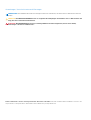 2
2
-
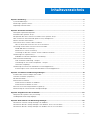 3
3
-
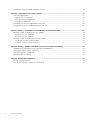 4
4
-
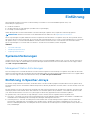 5
5
-
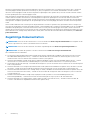 6
6
-
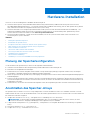 7
7
-
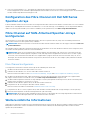 8
8
-
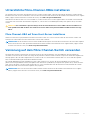 9
9
-
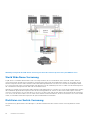 10
10
-
 11
11
-
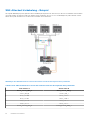 12
12
-
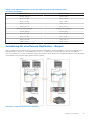 13
13
-
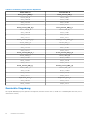 14
14
-
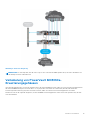 15
15
-
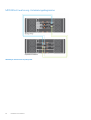 16
16
-
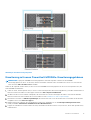 17
17
-
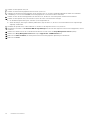 18
18
-
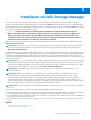 19
19
-
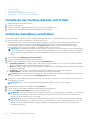 20
20
-
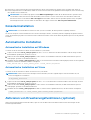 21
21
-
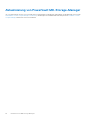 22
22
-
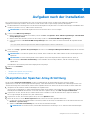 23
23
-
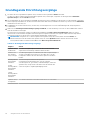 24
24
-
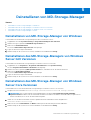 25
25
-
 26
26
-
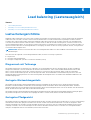 27
27
-
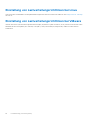 28
28
-
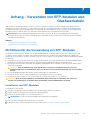 29
29
-
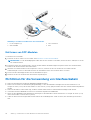 30
30
-
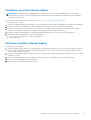 31
31
-
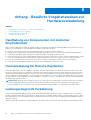 32
32
-
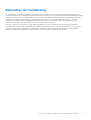 33
33
-
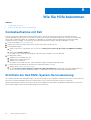 34
34
Dell PowerVault MD3860f Bedienungsanleitung
- Typ
- Bedienungsanleitung
Verwandte Artikel
-
Dell PowerVault MD3660f Bedienungsanleitung
-
Dell PowerVault MD3800f Bedienungsanleitung
-
Dell PowerVault MD3260 Bedienungsanleitung
-
Dell PowerVault MD3860i Bedienungsanleitung
-
Dell PowerVault MD3660i Bedienungsanleitung
-
Dell PowerVault MD3260i Bedienungsanleitung
-
Dell PowerVault MD3600f/3620f Windows HA Cluster Bedienungsanleitung
-
Dell PowerVault MD3620f Bedienungsanleitung
-
Dell PowerVault MD3420 Bedienungsanleitung
-
Dell PowerVault MD3460 Bedienungsanleitung